
การกำหนดการตั้งค่าบนคอมพิวเตอร์เซิร์ฟเวอร์เครื่องพิมพ์
กำหนดการตั้งค่าการใช้เครื่องพิมพ์ร่วมกันบนคอมพิวเตอร์ที่คุณต้องการใช้เป็นเซิร์ฟเวอร์เครื่องพิมพ์ ขั้นตอนต่อไปนี้ถือว่าคุณได้ติดตั้งไดรเวอร์เครื่องพิมพ์ลงในคอมพิวเตอร์ที่คุณวางแผนจะใช้เป็นเซิร์ฟเวอร์เครื่องพิมพ์แล้ว หากคุณยังไม่ได้ติดตั้งไดรเวอร์เครื่องพิมพ์ ให้ดู การตั้งค่าเซิร์ฟเวอร์เครื่องพิมพ์ในระหว่างการติดตั้งไดรเวอร์เครื่องพิมพ์
 |
|
การติดตั้งไดรเวอร์เครื่องพิมพ์ผ่านเครือข่ายอาจไม่สามารถทำได้หากคอมพิวเตอร์ไคลเอ็นต์และเซิร์ฟเวอร์เครื่องพิมพ์ใช้ระบบปฏิบัติการคนละเวอร์ชันกัน (32 บิต หรือ 64 บิต)
โปรดสอบถามผู้ดูแลระบบเครือข่ายของคุณหากคุณต้องการตั้งค่าเซิร์ฟเวอร์เครื่องพิมพ์ในสภาพแวดล้อมโดเมน
|
1
เข้าสู่ระบบคอมพิวเตอร์ด้วยบัญชีผู้ดูแลระบบ
2
เปิดโฟลเดอร์เครื่องพิมพ์ การแสดงโฟลเดอร์เครื่องพิมพ์
3
คลิกขวาที่ไอคอนของเครื่องพิมพ์ที่คุณกำลังตั้งค่าและคลิก [คุณสมบัติเครื่องพิมพ์] หรือ [คุณสมบัติ]
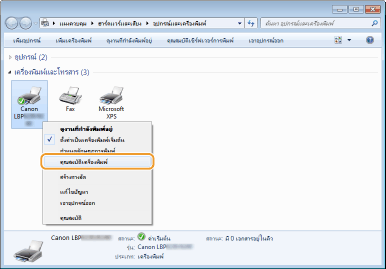
4
คลิกแท็บ [การใช้ร่วมกัน] เลือก [ใช้เครื่องพิมพ์ร่วมกัน] แล้วป้อนชื่อที่ใช้ร่วมกัน
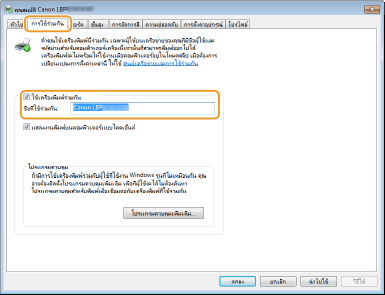

หาก [เปลี่ยนตัวเลือกการใช้ร่วมกัน] ปรากฏขึ้น
คลิก [เปลี่ยนตัวเลือกการใช้ร่วมกัน]
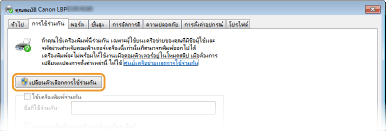
5
ติดตั้งไดรเวอร์เพิ่มเติมตามที่จำเป็น

ในระหว่างขั้นตอนที่อธิบายไว้ใน การติดตั้งไดรเวอร์ผ่านเซิร์ฟเวอร์เครื่องพิมพ์ (การตั้งค่าไคลเอ็นต์) ขั้นตอนนี้จำเป็นหากคุณต้องการใช้เซิร์ฟเวอร์เครื่องพิมพ์เพื่อติดตั้งไดรเวอร์เครื่องพิมพ์บนคอมพิวเตอร์ที่ใช้เวอร์ชันตัวประมวลผลที่แตกต่างกัน (32 บิต หรือ 64 บิต) ของระบบปฏิบัติการ
|
1
|
คลิก [ไดรเวอร์เพิ่มเติม]
|
||||||
|
2
|
เลือกไดรเวอร์เพิ่มเติม แล้วคลิก [ตกลง]
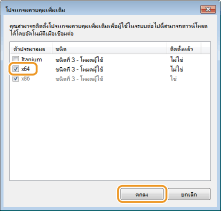 เลือกไดรเวอร์เพิ่มเติมดังต่อไปนี้ตามระบบปฏิบัติการของเซิร์ฟเวอร์เครื่องพิมพ์
 หากคุณไม่ทราบว่าต้องระบุรุ่น 32 บิตหรือรุ่น 64 บิตสำหรับ Windows Vista/7/8.1/10/Server 2008/Server 2012/Server 2012 R2/Server 2016 ให้ดู การตรวจสอบสถาปัตยกรรมบิต |
||||||
|
3
|
ใส่แผ่น User Software CD-ROM/DVD-ROM ในไดรฟ์ของเครื่องคอมพิวเตอร์
หากคุณต้องการใช้ไดรเวอร์เครื่องพิมพ์ที่ดาวน์โหลดจากเว็บไซต์ Canon ให้ดาวน์โหลดไดรเวอร์เพิ่มเติม (ไดรเวอร์เครื่องพิมพ์สำหรับเวอร์ชันตัวประมวลผลที่แตกต่างจากของเซิร์ฟเวอร์เครื่องพิมพ์)
 เมื่อหน้าจอ [การติดตั้งโปรแกรม/คู่มือผู้ใช้ซอฟต์แวร์] ปรากฏ ให้คลิก [ออก] |
||||||
|
4
|
คลิก [เรียกดู]
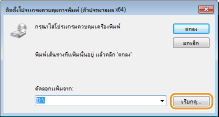 |
||||||
|
5
|
ระบุโฟลเดอร์ที่จัดเก็บไดรเวอร์เพิ่มเติม เลือกไฟล์ Inf แล้วคลิก [เปิด]
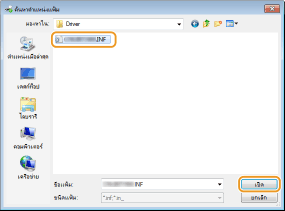 ระบุโฟลเดอร์ที่จัดเก็บไดรเวอร์เพิ่มเติมดังต่อไปนี้
|
||||||
|
6
|
คลิก [ตกลง]
|
6
คลิก [ตกลง]
การตั้งค่าเซิร์ฟเวอร์เครื่องพิมพ์ในระหว่างการติดตั้งไดรเวอร์เครื่องพิมพ์
หากคุณกำลังใช้เครื่องพิมพ์ที่เชื่อมต่อด้วย LAN แบบใช้สายหรือ LAN แบบไร้สาย คุณสามารถตั้งค่าเซิร์ฟเวอร์เครื่องพิมพ์ในขณะที่คุณติดตั้งไดรเวอร์เครื่องพิมพ์ เมื่อต้องการตั้งค่าคอมพิวเตอร์ที่คุณจะติดตั้งไดรเวอร์เครื่องพิมพ์เป็นเซิร์ฟเวอร์เครื่องพิมพ์ ให้เลือก [ใช้เป็นเครื่องพิมพ์ที่ใช้งานร่วมกัน] ในหน้าจอ [ข้อมูลเครื่องพิมพ์] ซึ่งจะปรากฏขึ้นเมื่อคุณติดตั้งไดรเวอร์เครื่องพิมพ์
 |
|
หากคุณกำลังใช้เครื่องพิมพ์ที่เชื่อมต่อด้วย USB คุณจะไม่สามารถตั้งค่าเซิร์ฟเวอร์เครื่องพิมพ์ในขณะที่ติดตั้งไดรเวอร์เครื่องพิมพ์ได้ ให้ตั้งค่าเซิร์ฟเวอร์เครื่องพิมพ์หลังจากติดตั้งไดรเวอร์เครื่องพิมพ์โดยใช้ขั้นตอนที่อธิบายไว้ข้างต้น
|
 |
|
สำหรับขั้นตอนการติดตั้งโดยสมบูรณ์ ให้ดู การติดตั้ง
|
หน้าจอ [ข้อมูลเครื่องพิมพ์]
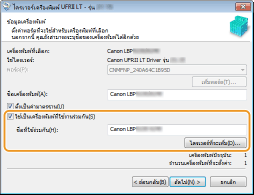
|
[ใช้เป็นเครื่องพิมพ์ที่ใช้งานร่วมกัน]
เมื่อตัวเลือกนี้ถูกเลือกไว้ คอมพิวเตอร์ที่คุณกำลังจะติดตั้งไดรเวอร์เครื่องพิมพ์จะถูกกำหนดเป็นเซิร์ฟเวอร์เครื่องพิมพ์ [ชื่อที่ใช้ร่วมกัน]
ใส่ชื่อของเครื่องพิมพ์ที่ใช้ร่วมกัน [ไดรเวอร์ที่จะเพิ่ม]
คลิกเพื่อติดตั้งไดรเวอร์เพิ่มเติม ในระหว่างขั้นตอนที่อธิบายไว้ใน การติดตั้งไดรเวอร์ผ่านเซิร์ฟเวอร์เครื่องพิมพ์ (การตั้งค่าไคลเอ็นต์) ไดรเวอร์เพิ่มเติมจำเป็นหากคุณต้องการใช้เซิร์ฟเวอร์เครื่องพิมพ์เพื่อติดตั้งไดรเวอร์เครื่องพิมพ์ลงในคอมพิวเตอร์ที่ใช้เวอร์ชันตัวประมวลผลที่แตกต่างกัน (32 บิต หรือ 64 บิต) ของระบบปฏิบัติการ |
 [thai]
[thai] 